Содржина
Што е FortiClient VPN?
FortiClient на FortiNet е совршено безбедносно решение за мали и големи бизниси. Таа нуди антивирус на крајната точка, пристап до VPN и управување со залихи на софтвер.
Тоа е сеопфатно безбедносно решение кое ја носи моќта на FortiGate Unified Threat Management до крајните точки низ вашата мрежа.
FortiClient обезбедува:
- Вградена заштита на крајната точка за автоматска заштита од закани од следната генерација
- Видливост и контрола на софтверот и хардверскиот инвентар низ безбедносните архитектури
- Идентификување и поправка на ранливи или компромитирани домаќини низ целата површина на нападот
Овој VPN првично беше дизајниран за студенти, факултет и персонал URRF. Услугата им обезбедува на далечинските корисници сигурна VPN врска со мрежата на кампусот преку 128-битен SSL шифриран тунел.
Оперативни системи поддржани FortiClient VPN
Овој VPN поддржува системски системи:
- Windows 7 +
- macOS 10.11+
- Убунту 16.04+
- HR/CentOS 7/4+
- iOS9+
- Андроид 4.1 +
Како работи FortiClient VPN?
FortiClient работи со FortiClient Endpoint Security, која обезбедува сеопфатна и динамична заштита на крајната точка на мрежата. Тоа е клиентско софтверско решение за десктоп компјутери и лаптопи што нуди различни безбедносни карактеристики.
FortiClient обезбедува шифрирање IPsec и SSL, оптимизација на WAN, усогласеност со крајната точка и автентикација со два фактори кога се користи со единиците FortiGate.
Алатката ги проширува корпоративните безбедносни политики на оддалечените корисници, подобрувајќи ја заштитата на крајната точка.
Интегрираната контрола на крајната точка, спроведувањето на политиките, централизираното управување и мониторинг обезбедуваат сигурност од крај до крај. За да се намалат вкупните трошоци за сопственост, вградената безбедност на крајната точка е спакувана во агент кој лесно се одржува.
Придобивките од FortiClient
1. Повеќе контрола, повеќе информации
Од интерфејсот FortiGate, можете да го користите FortiClient за да ја контролирате безбедноста на различни крајни точки. Дури и кога далечинската крајна точка е зад рутер, можете да управувате со поставките, да применувате нови политики и да следите и евидентирате настани. FortiClient ви дава поголема видливост и контрола врз вашите крајни точки.
2. Секоја крајна точка има најсовремена безбедност:
Со FortiClient Prime, секоја крајна точка е целосно безбедна, со најбрзиот одговор на индустријата на новите закани и поддржува скенирање на ранливости и ажурирања на потписи од Центарот за истражување и одговор на заканите на FortiGuard.
3. Автономна одбрана:
Јаките страни на FortiClient се уште побројни од веќе споменатите. Нерегистрираната верзија на бесплатното преземање обезбедува прилично сеопфатно решение за уреди кои не се поврзани на безбедна мрежа на FortiGate. Така, надградбата на регистрирано решение е лесно и не бара дополнителна инсталација од клиентите.
Безбедност на домаќинот и компоненти на VPN
Како безбедносни средства, можеме да наведеме:
- антивирус
- SSLVPN3
- Анти-експлоатација
- Откривање на песочник
- Заштитен ѕид на апликацијата 1
- IPSec-VPN
- Далечинско снимање и известување
- Web2 филтрирање
- Агент за Windows AD SSO
Компатибилност со FortiClient VPN
- Windows
- iOS
- Mac OS X
- Андроид
- Linux
- ChromeBook
Чекори за преземање и инсталирање на клиентот FortiClient VPN
1. Во опкружување управувано од WINDOWS
Еве ги чекорите што треба да ги следите:
- На вашиот лаптоп, кликнете Start → Microsoft Endpoint Manager → Software Center
- Под табулаторот Апликации, пронајдете и кликнете на иконата FortiClient VPN
- Кликнете на „Инсталирај“
- Клиентот CWRU е претходно конфигуриран ✅
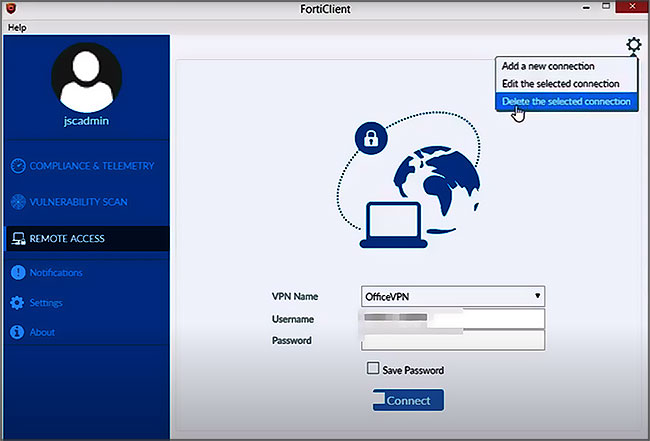
2. Во НЕУПРАВУВАНА средина
- Посетете ја веб-локацијата за поставување VPN https://vpnsetup.case.edu/
- Изберете го соодветниот клиент за вашиот оперативен систем од паѓачкото мени
- Изберете го копчето Start за да започнете со преземање на инсталаторот FortiClient
- Отворете и инсталирајте го FortiClient со стандардните поставки.
Корисниците на Windows кои ја добиваат оваа порака треба да кликнат на Повеќе информации и потоа Run Anyway.
Откријте: Windscrib: Најдобар бесплатен VPN со повеќе функции & Врв: Најдобрите VPN земји за да најдат поевтини авионски билети
Како да инсталирате FortiClient VPN
1. На Macintosh
Без разлика каков Mac користите, еве ги упатствата за инсталација:
- Овозможете ја наставката на софтверот FortiClient VPN во параметрите на macOS > Безбедност и приватност
- Изберете SSL-VPN за име на врската
- Внесете UBVPN за далечинска порта
- Поставете го сертификатот за клиентот на Нема за автентикација
- изберете Prompt за најавување
- Проверете приспособена порта
- внесете 10443
- Кликнете на Зачувај
- Проверете го полето за потврда и кликнете J'accepte
- Кликнете Конфигурирај VPN
- Изберете SSL-VPN
- Корисничко име
- Поставете го сертификатот за клиент на „Никој“
- За автентикација, изберете Prompt за најавување
- Проверете ја портата за прилагодување и внесете 10443
- Кликнете на „Зачувај“
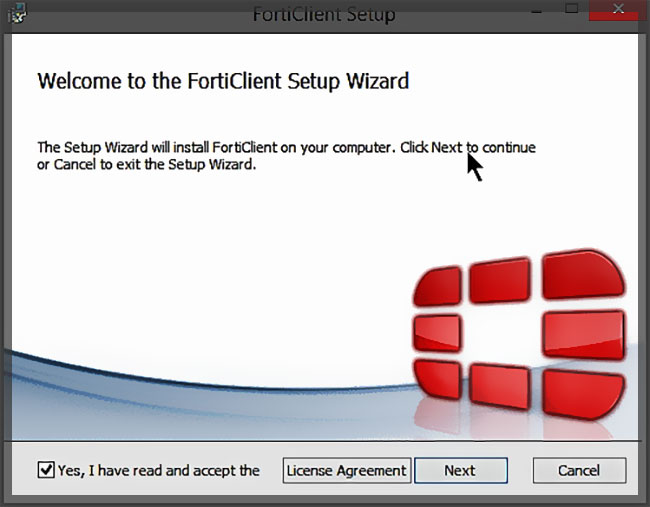
2. На компјутер со Windows
Еве ги чекорите што треба да ги следите:
- Чекор 1 : - Превземи стартувачот VPN , потоа инсталаторот се појавува за преземање. – изберете „Зачувај“ за да го преземете ако не е автоматски.
- Чекор 2 : - Пристап во папката преземања. – Стартување инсталаторот со двоен клик на него. – Cliquez на „Стартувај“
- Чекор 3: Ако го добиете овој прозорец за известување, треба да изберете Повеќе информации и после тоа стартувајте ја програмата.
- Чекор 4 : - изберете полето „Да, го прочитав и го прифатив договорот за лиценца“ со цел да се финализира инсталацијата
- Чекор 5: – Следете ги упатствата (Кликнете „Следно“, потоа „Следно“, „Инсталирај“ и „Заврши“ за да ја завршите инсталацијата) и готово е ✅.
Прочитајте исто така: Hola VPN: Сè што треба да знаете за овој бесплатен VPN & Топ: 10 најдобри оперативни системи за вашиот компјутер - проверете ги најдобрите избори!
Заклучок
FortiClient има уште повеќе предности. Овој VPN може да се користи на Mac или компјутер.
Како и Cisco AnyConnect, FortiClient бара од корисниците да се автентицираат со Duo Security за да воспостават VPN конекција со универзитетската мрежа. Сепак, постојат и други методи за автентикација: корисниците можат да го користат лозинка на FortiClient за да наведете метод за автентикација.




